Hledáte nový a poutavý způsob, jak cílit na své publikum? Potřebujete to udělat v co nejkratším čase?
Mám něco, co vám pomůže vyřešit váš problém:převádění videí z YouTube na GIFy (zkratka pro Graphics Interchange Format). A neoficiálně zkratka pro chytrou taktiku, která zvýší vaši angažovanost, pomůže vašemu publiku udržet si vaše sdělení a vyhraje vám hlavní skvělé body za to, že vyniknete.

Pokud vytváříte obsah pro klienta nebo pro svou vlastní značku, zde je důvod, proč byste měli věnovat čas tomu, abyste ze svých videí na YouTube vytvořili GIF:mohou dramaticky zvýšit návštěvnost vašeho webu, učinit vaši značku relevantní a přeměnit pasivní skimmery na značku věrných fanoušků.
A neříkám to jen tak. Renomované značky jako Blue Apron používají GIF k přeměně dlouhého obsahu na spotřební obsah, který vypráví vizuální příběh mnohem rychleji než video, což je klíčová marketingová taktika v ekonomice pozornosti. Níže uvedený GIF nabízí další pohled na to, co by možná bylo pětiminutovým videem s receptem nebo blogovým příspěvkem.
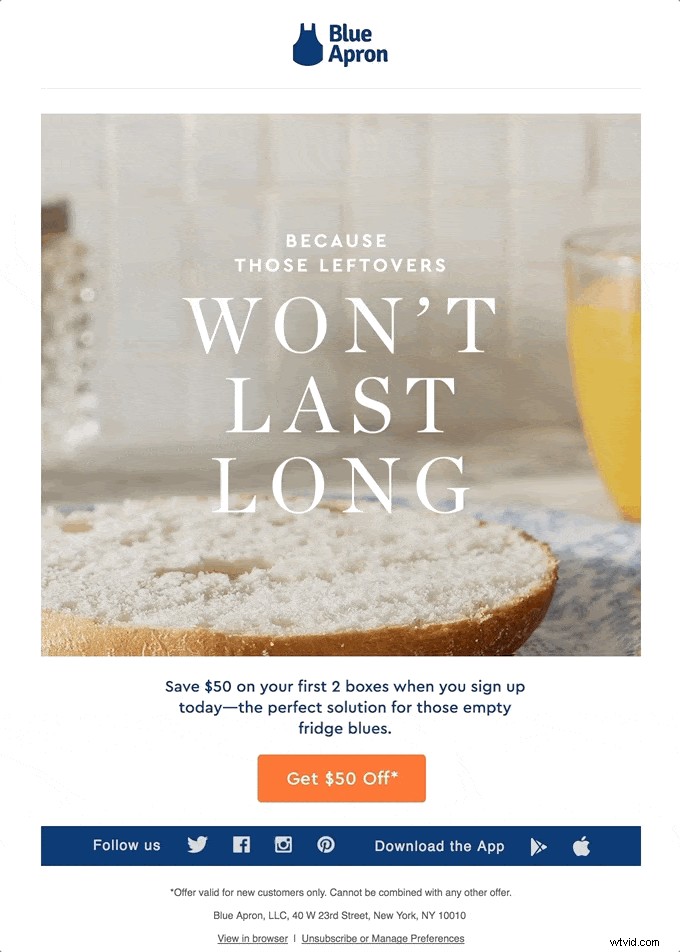
Chcete, aby i vaše značka byla elegantní a trendy? Samozřejmě, že ano! Naučím vás, jak to udělat pomocí převaděče YouTube na GIF od VEED – jednotného kontaktního místa pro všechny vaše potřeby GIF.
Převaděč VEED slouží nejen jako platforma, která vám pomůže hladce vytvářet GIFy; také vám pomůže zachovat zvuk ve vašich videích, přidat nové zvuky a nahrát GIF do příběhů Instagramu opravdu jednoduchým způsobem.
V tomto příspěvku si projdeme:
- Jak používat převaděč YouTube na GIF od VEED
- Jak změnit video YouTube na GIF se zvukem
- Jak vložit GIF z YouTube do příběhů Instagramu
- Jak vymýšlet kreativní nápady GIF
Jak používat převaděč YouTube na GIF od VEED
Pokud jste tvůrce obsahu, který vytváří svá vlastní videa na YouTube, nebo správce sociálních médií, který má oprávnění používat videa vašich klientů, je pro vás konvertor YouTube na GIF od VEED.
Vím, že nemáte čas přeskakovat z webu na web a snažit se přijít na to, jak přidat různé prvky, zvuky nebo změnit velikost GIF. Tolik hodin za den nemá ani Beyoncé.
Kromě toho, že je tato technologie zdarma, umožňuje vám dělat vše na jednom místě. To znamená, že nebudete muset trávit bezpočet hodin na internetu hledáním generátoru GIF nebo hledáním, jak do svého GIFu přidat hudbu (k čemuž se brzy dostaneme).
Nejprve si však přečtěte, jak převést video YouTube na GIF:
- Nahrajte své původní video YouTube na VEED prostřednictvím souboru videa nebo odkazu YouTube
- Tip PRO: zkuste zkrátit video nebo oříznout klip, který chcete vytvořit, na GIF, abyste urychlili proces nahrávání. Nemá smysl nahrávat 10minutové video, pokud víte, že z něj použijete pouze prvních pět sekund.
Převodník VEED vám umožňuje provádět následující:
- Automaticky generovat titulky (to znamená, že titulky nebudete muset zadávat sami, ale můžete upravte je, chcete-li)
- Přidejte text (i v estetickém formátu)
- Přidejte tvary, emotikony, ukazatele průběhu a zvukové vlny
- Přidat filtry a efekty
- Spravujte rychlost svých GIFů
- Nakreslete na svůj GIF
V níže uvedeném příkladu jsem použil automatické titulky, přidal textové a obrazové filtry a zrychlil jsem GIF na 1,5x.
Často kladené otázky o používání převaděče YouTube na GIF od VEED
Jak se liší převodník YouTube na GIF společnosti VEED od jiných platforem GIF?
VEED uživatelům usnadňuje přidávání zvuků do GIFů nebo jejich kopírování přímo do příběhů Instagramu (výukový program k tomu přijde asi za minutu). Uživatelé navíc mohou formátovat velikost GIF tak, aby vyhovovala různým platformám, jako je YouTube, TikTok, Twitter, Facebook, Pinterest a LinkedIn. Nemáte zač!
Jak změnit video na YouTube na GIF se zvukem
Zvuk může změnit hru, pokud využíváte zvuk nové trendy písně, která by měla být součástí vaší strategie růstu. Některé z nejvýše hodnocených skladeb všech dob začaly jako virální videa TikTok. Myslete na WAP od Cardi B a na oživení Dreams od Fleetwood Mac.
Pomocí konvertoru VEED budete mít možnost zachovat svůj původní zvuk nebo přidat nový zvuk či skladbu do GIFu. Postupujte takto:
- Na kartě „nahrát“ nahrajte svůj GIF na VEED
- Na kartě „nahrát“ přidejte do obrázku GIF uložený zvuk nebo skladbu
- Zvuk můžete oříznout nebo oříznout podle svých představ pomocí modré karty nad editorem filmu, která se nachází ve spodní části stránky
- Na kartách „text“ a „prvky“ jej upravte podle svých představ (přidejte text, efekty, prvky atd.)
- Exportujte jako video namísto GIF, aby bylo možné váš GIF sdílet online jako videosoubor se zvukem
- Bum! *Upozornění na virový GIF*

Jak vložit GIF z YouTube na Instagram
Pokud jste viděli, jak tvůrci obsahu začleňují své GIFy do svých příběhů a myslíte si, že Giphy je jediný způsob, jak to udělat, zamyslete se znovu! Mohli byste se technicky přihlásit do Giphy, udělat si čas na vytvoření účtu, nahrát GIF, počkat na jeho nahrání, uvědomit si, že je něco, co chcete změnit, vrátit se na kreslící prkno... NEBO můžete kopírovat a vkládat jako já chystám se vám ukázat (to zní mnohem lépe, že?!).
Zjednodušte si proces tvorby obsahu:
- Stahování GIF z VEED
- Pokud to děláte na počítači, přejděte do složky se staženými soubory a klikněte pravým tlačítkem na soubor v zařízení Apple, abyste jej přesunuli do svého iPadu nebo iPhonu
- Pokud nemáte zařízení Apple, můžete si GIF poslat e-mailem a uložit si jej do telefonu
- Otevřete Instagram a vytvořte příběh, ale neklikejte na publikovat
- Ukončit Instagram
- Přejděte do fotoalba ve svém telefonu, klikněte na GIF a v možnostech fotografie vyberte možnost Kopírovat
- Znovu otevřete Instagram a podržte kliknutím na text a vložte GIF do svého příběhu
Na Instagramu by to mělo vypadat takto:
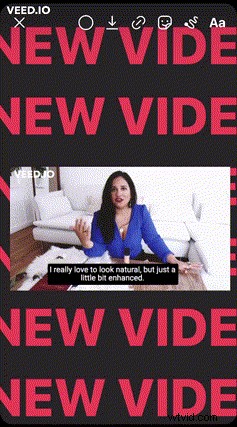
Možná se teď sami sebe ptáte, jak můžete pomocí GIFů učinit vaše příběhy na Instagramu poutavějšími nebo převést prodeje. No, nebe je limit! Ale zde jsou nápady, jak začít:
- PROVEĎTE AKCI: Zahrňte výukové GIFy s klíčovými slovy s výzvou k akci, jako je „přejetí prstem nahoru“ nebo „odkaz v biu“. Své publikum tak lépe navedete k akci, kterou chcete, aby provedlo. Ve výše uvedeném příkladu jsem použil text „Nové video“, protože chci, aby mé publikum bylo přesměrováno na nové video YouTube, které jsem zveřejnil.
- POZOR: Použijte GIF k upoutání pozornosti čtenářů, když je váš text přeplněný a nemáte mnoho snímků, které byste mohli sdílet. Čtenáři vaše příběhy rychle přeskočí, pokud nenabídnete něco, co je naláká, aby zůstali.
- PROPAGOVAT PRODUKT: Pokud prodáváte produkt, který lze integrovat do krajiny nebo selfie, přidejte tento produkt do svého obsahu hravou formou. Pokud například prodáváte hrnky na kávu a chcete to přidat k fotce Oprah popíjející kávu na své zahradě, můžete tak učinit pomocí hrnku GIF.
Jak změnit jakékoli video na GIF
Můžete také změnit jakýkoli jiný videosoubor, který máte, na GIF – nejen video na YouTube. Zde je postup:
- Nahrajte soubor videa na VEED (můžete nahrát uložené soubory, složku virtuální schránky a dokonce nahrát video živě)
- Ořízněte video na požadovanou délku
- Přizpůsobte si jej podle svých představ (přidejte text, efekty, zvuk atd.)
- Exportujte a stahujte jako GIF
Nápady na GIF (všichni občas potřebujeme trochu inspirace)
Nyní, když víte vše o technických aspektech tvorby GIFů, pojďme se pustit do kreativní šťávy. Možná máte nápad, který chcete realizovat právě teď (pravděpodobně proč to čtete), ale na vaší cestě za tvorbou obsahu přijde čas, kdy si budete připadat jako Tom Hanks ve filmu Cast Away, ztracený v internetovém moři, křičí po Wilsonovi -- Wilson je kreativní nápad, jak získat body za sušenky od vašich klientů.
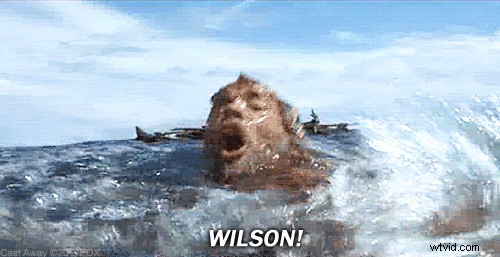
Nebojte se, stane se to každému z nás. To je důvod, proč vám dávám záda stálezelenými nápady na GIFy, na které se můžete kdykoli obrátit.
- Trendy popkultury. Pokud pracujete v médiích, je pravděpodobné, že jdete s dobou, ať už chcete nebo ne. A naštěstí existují lidé online, kteří nám práci s tvorbou GIF velmi usnadňují. Využijte trendy, aby vaši značku vidělo nové publikum. Zamyslete se:Meme Bernie Sanders' Inauguration, který pomohl získat 1,8 milionu dolarů na charitu.
- Reakční GIFy. Všichni se rádi smějeme. Čím vtipnější je reakční GIF, tím je sdílenější. Udělejte ze svého reakčního GIFu něco, co je zajímavé, ale ne příliš prodejné. Nelepte svou značku otevřeně na svůj GIF. Místo toho zkuste do GIF nenápadně zahrnout sdělení značky nebo produkty. Cílem není prodat svou značku předem, ale vytvořit spojení se svým publikem, které je přiměje jít a dozvědět se více o vaší značce.
- Vzdělávací GIFy. Přemýšlejte o tom, kolikrát jste video sledovali, protože jste z něj získali hodnotu. Používání obrázků GIF k tomu, abyste své publikum naučili, jak něco udělat, jako je vázání šátku novým způsobem, příprava oběda s nízkým obsahem sacharidů nebo sportování nového účesu, je ideální způsob, jak přidat hodnotu a zároveň zapojit svůj produkt.
Zamyslete se nad produktem, který máte, a nad způsoby, jakými má více použití. Pokud prodáváte službu, zvažte tři snadné kroky, které můžete naučit ostatní, které je nasměrují zpět na váš web. Může to být dokonce lekce gramatiky, jakou Ross učil Rachel v Přátelích, když měli „přestávku“.

Závěr
Je čas uplatnit své znalosti v praxi!
Využijte převaděč YouTube na GIF od VEED, pokud chcete videa, na kterých jste již tvrdě pracovali, přeměnit na malý obsah. Uživatelé náš konvertor rádi používají, protože poskytuje komplexní řešení pro silniční blokování, jako je přidávání zvuku a textu do GIFů. Rozhraní je navíc uživatelsky přívětivé, což znamená, že nemusíte být tech-wiz nebo, upřímně řečeno, vědět hodně o technologii, abyste jej mohli používat.
Nejlepší na tom je, že to pomáhá tvůrcům obsahu a manažerům sociálních médií, kteří ve společnosti nosí všechny klobouky, ušetřit čas dynamickým přepracováním obsahu a ušetřit peníze tím, že k tomu použijí bezplatný nástroj.
